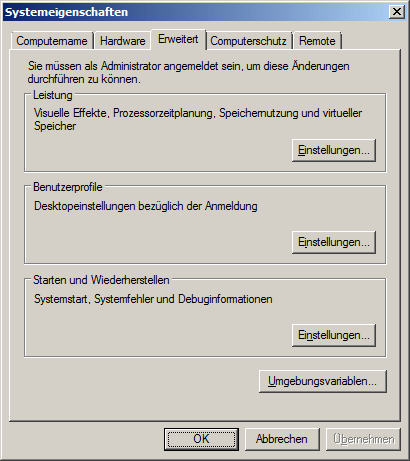|
Betriebssystem: Windows Vista, Windows 7, Windows 8, Windows 10, Windows 11
|
|
Der Dialog "Systemeigenschaften" ermöglicht die Änderung von grundlegenden Systemeinstellungen wie den Computernamen, die Arbeitsgruppe, die Konfiguration der Umgebungsvariablen oder den Zugriff auf den Remotedesktop. Weiterhin können schnell und einfach weitere Dialoge und Einstellungen aufgerufen werden (z. B. Geräte-Manager, Benutzerprofile).
Bis einschließlich Windows XP konnte der Dialog "Systemeigenschaften" direkt mit der "Windowstaste" + "Pause" (Tastenkombination) aufgerufen werden. Ab Windows Vista wurde stattdessen die Systemsteuerungsseite "System" und ab Windows 10 die Seite "Info" unter "System" der App "Einstellungen" angezeigt. Über verschiedene Links z. B. "Erweiterte Systemeinstellungen" oder "Computerschutz" bzw. "Systemschutz" auf der Systemsteuerungsseite bzw. Einstellungsseite lässt sich der Dialog wieder aufgerufen. Ein Benutzer kann den Dialog "Systemeigenschaften" und sogar die gewünschte Registerkarte auch direkt starten oder eine Verknüpfung erstellen.
So geht's (manuell starten):
- "" > "" (Windowstaste + "R") oder die Eingabeaufforderung ("cmd.exe") starten
- Im Feld "" bzw. als Befehl geben Sie den entsprechenden Pfad- und Programmnamen an (siehe Tabelle).
- Drücken Sie auf "" bzw. die Eingabetaste.
- Der Dialog mit der gewünschten Registerkarte wird angezeigt.
So geht's (Verknüpfung erstellen):
- Klicken Sie an der gewünschten Stelle mit der rechten Maustaste auf eine freie Stelle.
- Im Kontextmenü wählen Sie "" > "".
- Als Speicherort des Elements geben Sie den entsprechenden Pfad- und Programmnamen ein (siehe Tabelle). Z. B.: ""
- Klicken Sie auf die Schaltfläche "".
- Geben Sie nun als Name der Verknüpfung einem beliebigen Name ein. Z. B.: ""
- Klicken Sie zuletzt auf die Schaltfläche "".
Übersichtstabelle:
| Programm |
Registerkarte |
| %windir%\System32\SystemPropertiesAdvanced.exe |
"Erweitert" (Leistung, Benutzerprofile, Starten und Wiederherstellen) |
| %windir%\System32\SystemPropertiesComputerName.exe |
"Computername" (Netzwerk-ID, Arbeitsgruppe) |
| %windir%\System32\SystemPropertiesDataExecutionPrevention.exe |
"Erweitert" > "Leistung" > "Dateiausführungsverhinderung" |
| %windir%\System32\SystemPropertiesHardware.exe |
"Hardware" (Gerätemanager, Treibereinstellungen) |
| %windir%\System32\SystemPropertiesPerformance.exe |
"Erweitert" > "Leistung" (Visuelle Effekte, virtueller Arbeitsspeicher) |
| %windir%\System32\SystemPropertiesProtection.exe |
"Computerschutz" (Systemwiederherstellung) |
| %windir%\System32\SystemPropertiesRemote.exe |
"Remote" (Remoteunterstützung, Remotedesktop) |
Hinweis:
- Für die Anzeige und die Änderung der Einstellung werden administrative Rechte benötigt.
|